Wenn wir unsere Internetverbindung gemeinsam nutzen können, können wir uns irgendwann retten, wenn wir ein Netzwerk benötigen, aber wir haben keine Verbindungsmethode. Wenn Sie beispielsweise Ihr Mobiltelefon mit 5G tragen und einen Laptop haben, können Sie Ihre Verbindung freigeben und so auf Ihrem Laptop eine Verbindung herstellen. Selbst zu Hause verschwindet unser Anbieternetz oft per Kabel oder WLAN und wir werden verkauft. Aus diesem Grund ist es hilfreich zu wissen, wie Sie das Internet von unserem Samsung Galaxy S21, S21 Plus und S21 Ultra aus teilen können.
Sie müssen bedenken, dass Sie, wenn Sie eine Rate mit begrenzten Daten haben, durch das Teilen einer Verbindung Ihre Rate ausgeben und wahrscheinlich schneller. Wenn Sie unbegrenzte Daten haben, ist dieses Problem nicht so wichtig. Mal sehen, wie wir unser Internet mit Samsung Galaxy S21, S21 Plus und S21 Ultra teilen können.
Um auf dem Laufenden zu bleiben, abonniere unseren YouTube-Kanal! ABONNIEREN
So teilen Sie das Internet Samsung Galaxy S21, S21 Plus und S21 Ultra
Als erstes geben wir die “Einstellungen” unseres Samsung S21 ein.
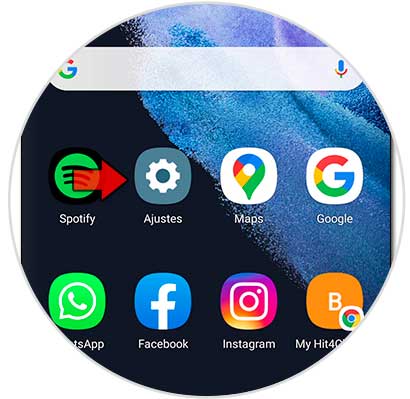
Als nächstes müssen Sie die Optionen “Verbindungen” eingeben.
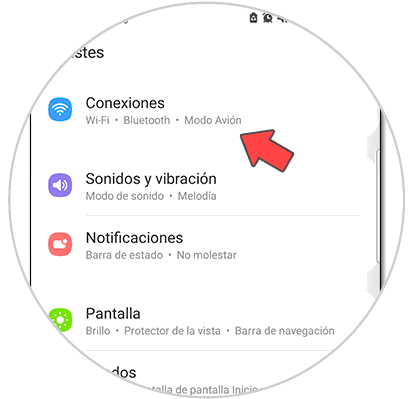
Im nächsten Fenster geben wir die Option “Shared Connection and Modem” ein.
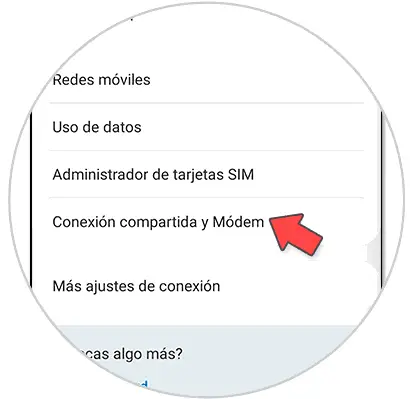
Im Schalter “Shared Connection” können wir diese Option aktivieren oder deaktivieren.
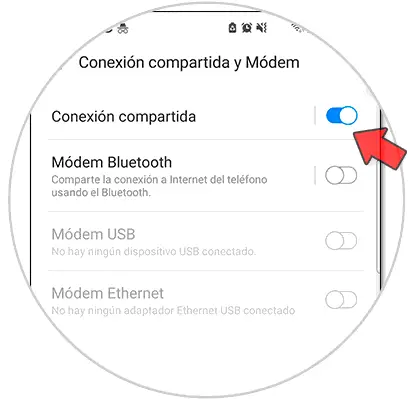
Klicken Sie auf “Gemeinsame Verbindung”, um sie zu konfigurieren. Hier sehen Sie die Daten Ihrer Verbindung, die Sie teilen möchten. Um es zu bearbeiten, klicken Sie auf “Konfigurieren”.
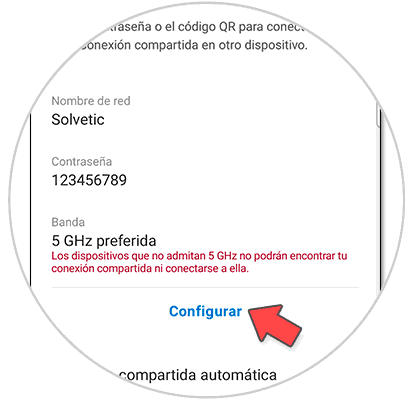
Geben Sie hier die gewünschten Werte ein und klicken Sie auf “Speichern”. Dies sind die Daten, die Sie auf dem anderen Gerät ablegen müssen, das Ihr freigegebenes Netzwerk verwenden möchte.
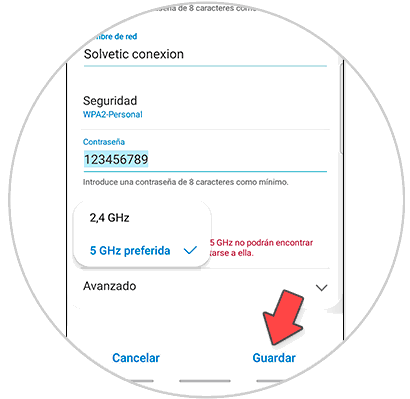
Verwenden Sie die Option “QR-Code”, die Sie unten sehen, um die Daten schnell freizugeben.
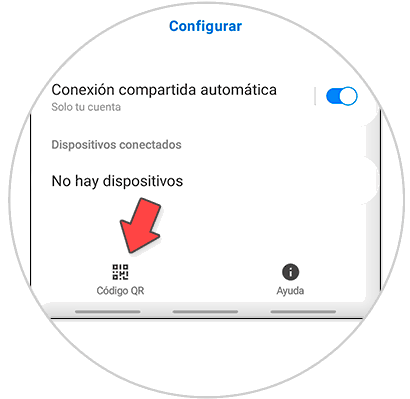
Sie können auf diese Option auch einfach über das obere Bedienfeld der Verknüpfungen zugreifen. Wenn Sie gedrückt halten, gelangen Sie zur Konfiguration.
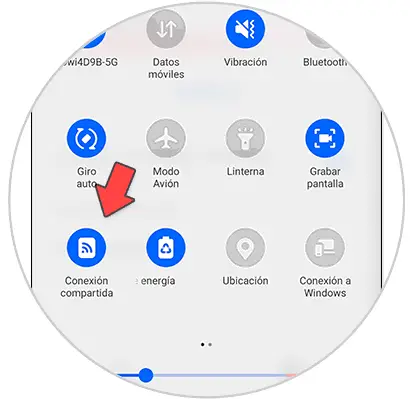
Auf diese Weise können wir das Internet von Samsung Galaxy S21, S21 Plus und S21 Ultra auf ein anderes Gerät übertragen.